Android Handy lässt sich nicht mehr einschalten beheben [2025]
 Niklas
Niklas- Aktualisiert am 2023-03-20 auf Android reparieren
Ich habe mein Android Gerät abends ausgeschaltet und es nachts aufgeladen, ohne es einzuschalten! Als ich später mein Handy in die Hand nahm und versuchte, es einzuschalten, ließ es sich nicht einschalten. Ich habe herausgefunden, dass das Problem vielleicht ein leerer Akku ist, also habe ich ihn durch einen voll geladenen ersetzt, aber mein Handy ließ sich immer noch nicht einschalten! Kann mir jemand sagen, wie ich mein Android Handy einschalten kann?
Es kommt nicht selten vor, dass solche Probleme bei einem Android Handy auftreten. Solltest du dich fragen, warum sich dein Android Handy nicht einschalten lässt, kann das viele Gründe haben. Vielleicht ist das Betriebssystem beschädigt oder dein Handy ist verschmutzt, sodass die Hardware nicht mehr richtig funktioniert, was dazu führt, dass sich das Android Handy nicht mehr einschalten oder aufladen lässt.
Die gute Nachricht ist, dass du dieses Problem ganz einfach lösen kannst, denn es gibt viele Abhilfen, die dir helfen. In diesem Beitrag zeigen wir dir 9 praktikable Lösungen für das Problem, dass sich dein Android Handy nicht mehr einschalten lässt.
Sieh dir alle Möglichkeiten an, um das Problem „Mein Handy hat sich von selbst ausgeschaltet und lässt sich nicht mehr einschalten“ zu lösen!
- 1. Überprüfe dein Kabel, Ladegerät, Steckdose und Gehäuse
- 2. Überprüfe den Ladezustand deines Akkus
- 3. Starte dein Gerät neu
- 4. Neustart im abgesicherten Modus
- 5. Überprüfe den Bildschirm, wenn sich dein Android Handy nicht einschalten lässt
- 6. Verbinde dein Gerät zur Fehlersuche mit dem Computer
- 7. Zurücksetzen auf die Werkseinstellungen (Datenlöschung)
- 8. Beheben vom Problem, dass sich das Android Handy nicht mehr einschalten oder aufladen lässt ohne Datenverlust
- 9. Hardware-Schaden
Lesen Sie auch: Wie man den nicht funktionierenden Touchscreen auf dem Samsung S22 repariert?
1. Überprüfe dein Kabel, Ladegerät, Steckdose und Gehäuse
Wenn du dich fragst: „Warum lässt sich mein Android Handy nicht einschalten oder aufladen?“, musst du zuerst dein Kabel, das Ladegerät, die Steckdose und das Gehäuse überprüfen. Dabei musst du Folgendes tun:
- Überprüfe, ob das Kabel und das Ladegerät, die mit deinem Android Handy geliefert wurden, funktionieren oder nicht. Das kannst du tun, indem du sie mit einem anderen Gerät ausprobierst.
- Vergewissere dich, dass das Ladekabel sicher mit dem Ladegerät und deinem Android Handy verbunden ist.
- Vergewissere dich, dass sich nichts im Anschluss deines Android Handys befindet - wie Fusseln oder Staub.
- Vergewissere dich, dass die Steckdose einwandfrei funktioniert! Du kannst das überprüfen, indem du etwas anderes anschließt, z. B. eine Lampe.
- Vergewissere dich, dass kein Zubehör, wie z. B. Akkus oder Taschen, den Sensor deines Android Handys verdeckt oder seine Tasten drückt.
2. Überprüfe den Ladezustand deines Akkus
Wenn die Überprüfung des Kabels, des Ladegeräts oder der Steckdose das Problem nicht lösen konnte, ist es an der Zeit, die Akkuladung zu überprüfen!
Schließe dein Android Handy an ein funktionierendes Ladegerät, Kabel und eine Steckdose an und warte dann eine Minute.
- Wenn du ein Batteriesymbol siehst, bedeutet das, dass dein Android Gerät ausgeschaltet ist und aufgeladen wird. Du kannst es dann einfach sofort wieder einschalten.
- Wenn du ein rotes Licht siehst, bedeutet das, dass der Akku deines Handys vollständig entladen ist. Wenn das rote Licht blinkt, bedeutet das, dass nicht genug Strom vorhanden ist, um dein Android Handy einzuschalten. Lade dein Handy mindestens 30-40 Minuten lang auf, bevor du es neu startest.
- Wenn du kein rotes Licht oder Batteriesymbol siehst, nachdem du dein Android Handy angeschlossen hast, könnte das Problem beim Bildschirm deines Handys liegen.
3. Starte dein Gerät neu
Ein Neustart deines Android Handys kann bei den meisten Android Problemen Abhilfe schaffen, z. B. wenn das Handy heruntergefallen ist und sich nicht mehr einschalten lässt. Schauen wir uns einmal an, wie der Neustart eines Android Geräts funktioniert!
- Drücke den „Power Button“ deines Geräts und halte ihn einige Sekunden lang gedrückt.
- Daraufhin wird die Option „Neustart“ auf deinem Gerät angezeigt.
- Tippe auf die Option „Neustart“, um dein Gerät neu zu starten.

4. Neustart im abgesicherten Modus
Manchmal können die Apps von Drittanbietern, die du in letzter Zeit installiert hast, der Grund dafür sein, dass sich dein Android Handy nicht einschalten lässt! Deshalb musst du dein Gerät im abgesicherten Modus neu starten, um alle Drittanbieteranwendungen zu deaktivieren, die das Problem verursachen könnten.
Um dein Android Handy im abgesicherten Modus neu zu starten, musst du Folgendes tun:
- Halte den „Power Button“ gedrückt, bis dein Android-Gerät die Option „Neustart“ anzeigt.
- Halte das Symbol „Ausschalten“ so lange gedrückt, bis du die Option „Abgesicherter Modus“ siehst.
- Klicke auf das „Abgesicherter Modus“-Symbol und dein Android Gerät wird sofort in den abgesicherten Modus wechseln.

Wenn das Gerät jetzt funktioniert, bedeutet das, dass Apps von Drittanbietern, die du kürzlich heruntergeladen hast, der Grund für das Problem sind, das du hast. Entferne also einfach diese Apps, um das Problem zu beheben.
5. Überprüfe den Bildschirm, wenn sich dein Android Handy nicht einschalten lässt
Wenn sich dein Android Handy mit keiner der oben genannten Methoden einschalten lässt, kann das Problem am Bildschirm deines Handys liegen. Überprüfe daher den Bildschirm deines Android Handys, indem du die folgenden Schritte befolgst!
- Drücke und halte den „Power Button“ für fast 30 Sekunden.
- Warte 2 Minuten lang.
- Lass dein Android Handy klingeln, indem du es von einem anderen Telefon aus anrufst oder die Funktion „Find My Device“ verwendest.
- Das weitere Vorgehen hängt nun davon ab, ob dein Handy klingelt oder nicht!
Falls dein Gerät klingelt und du einen Bildschirmschutz, eine Hülle oder irgendwelche Aufkleber auf dem Bildschirm hast, nimm sie ab. Wenn nicht, dann lies weiter, um das Problem zu lösen, dass sich dein Android Handy nach einem Update nicht mehr einschalten lässt.
6. Verbinde dein Gerät zur Fehlersuche mit dem Computer
Wenn du dein Android Gerät an einen Computer anschließt, kannst du dein Gerät auch wieder einschalten. So funktioniert's!
- Schritt 1: Verbinde dein Android Handy mit dem USB-Anschluss des Computers mit demselben Kabel, das mit deinem Handy geliefert wurde.
- Schritt 2: Warte ein paar Minuten.
- Schritt 3: Warte ein paar Minuten.
- Schritt 4: Innerhalb von 1 Minute:
- Wenn du ein Akkusymbol siehst, ist dein Handy ausgeschaltet und wird geladen.
- Wenn du ein rotes Licht siehst, bedeutet das, dass der Akku deines Handys vollständig entladen ist. Blinkt das rote Licht, bedeutet das, dass nicht genug Strom vorhanden ist, um das Telefon einzuschalten.
- Schritt 5: Lade dein Gerät mindestens 30-40 Minuten lang auf.
- Schritt 6: Halte die „Power“-Taste gedrückt, bis du die Option „Neustart“ siehst.
- Schritt 7: Tippe auf „Neustart“.
7. Werksreset (Datenlöschung)
Wenn das Verbinden deines Android Geräts mit einem Computer dein Problem nicht gelöst hat, kann ein „Factory Reset“ (Werksreset) Abhilfe schaffen! Bei dieser Methode musst du dein Android Gerät zuerst in den Wiederherstellungsmodus starten und dann einen Werksreset durchführen! Denke daran, dass bei dieser Methode alle Daten deines Geräts gelöscht werden, also wende sie nur an, wenn du bereit bist, das Risiko einzugehen, deine Daten zu verlieren.
Hier erfährst du, wie du das Problem, dass sich dein Android-Gerät nicht mehr einschalten lässt, mit einem Werksreset beheben kannst:
Schritt 1: Versetze dein Android Gerät in den Wiederherstellungsmodus, nachdem du es ausgeschaltet hast. Dazu musst du die Tasten „Lautstärke verringern“ + „Home“ + „Power“ zusammen drücken. Halte diese Tasten so lange gedrückt, bis das Gerätelogo erscheint und das Gerät neu startet.
Beachte, dass der Prozess zum Booten in den Wiederherstellungsmodus von Android-Gerät zu Gerät unterschiedlich ist. Du musst also im Internet oder im Benutzerhandbuch deines Geräts nachsehen, welche Tastenkombinationen du verwenden musst.
Schritt 2: Jetzt kannst du dein Gerät auf die Werkseinstellungen zurücksetzen.
- Scrolle mit der „Leiser“-Taste nach oben, bis die Option „Werksreset“ oder „Daten löschen“ angezeigt wird.
- Drücke die "Power"-Taste, um sie auszuwählen.
- Bist du damit fertig, wähle mit der „Power“-Taste die Option „System neu starten“.
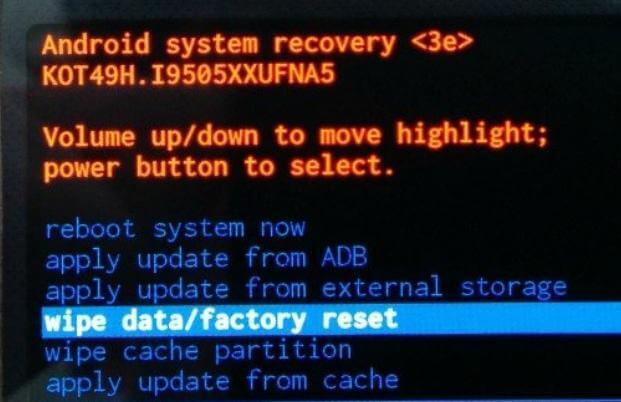
8. Beheben vom Problem, dass sich das Android Handy nicht mehr einschalten oder aufladen lässt ohne Datenverlust
Wenn dir keine der oben genannten Lösungen geholfen hat, das Problem zu beheben, dass sich dein Handy nicht einschalten lässt, dann ist es an der Zeit, dass du zum Android Reparatur Tool Nr. 1 wechselst: UltFone.
UltFone Android System Repair kann mehr als 150+ Android-bezogene Probleme in nur wenigen Minuten beheben. Darüber hinaus verfügt dieses leistungsstarke Tool über die Funktion „Kein Datenverlust“, d. h. es hilft dir, dein Problem ohne Datenverlust zu lösen.
So behebst du mit diesem Tool das Problem, dass sich dein Android Handy nicht einschalten lässt!
-
Schritt 1 Nachdem du das UltFone Android System Repair Tool installiert hast, starte es, verbinde dein Android-Gerät mit dem Computer und klicke auf „Repair Android System“ (Android System reparieren) in der Hauptansicht.

-
Schritt 2 Klicke auf dem nächsten Bildschirm auf die Option „Repair Now“ (Jetzt reparieren) und gib alle Details zu deinem Handy ein.

-
Schritt 3 Sobald UltFone das entsprechende Firmware-Paket für dein Android Gerät heruntergeladen hat, tippst du auf die Option „Repair Now“ (Jetzt reparieren) und schon ist das Problem behoben!

9. Hardware-Schaden
Wenn dir keine der oben genannten Lösungen geholfen hat, dein Android-Gerät einzuschalten, ist es vielleicht an der Zeit, dich der Tatsache zu stellen, dass es an einem Hardwareschaden liegen könnte. Vielleicht lässt sich dein Gerät nicht einschalten, weil es einfach kaputt ist oder einen Wasserschaden hat. In solchen Fällen, wie z. B. „Ich habe mein Android Handy fallen lassen und es lässt sich nicht mehr einschalten“, musst du dein Gerät in eine örtliche Werkstatt bringen.
Fazit:
Das war's mit der Frage, „Warum lässt sich mein Android Handy nicht einschalten“ und wie man es repariert. Wir haben alle Möglichkeiten aufgelistet, die dir helfen können, das Problem zu lösen, dass sich dein Android Handy nicht einschalten lässt. Falls du auf der Suche nach einer schnellen Lösung bist, ist das UltFone Android System Repair genau das Richtige für dich. Dieses unvergleichliche Android Reparatur Tool wird dir mit Sicherheit helfen, das Problem in nur wenigen Minuten zu beheben, ohne dass du dabei deine Daten verlierst!





